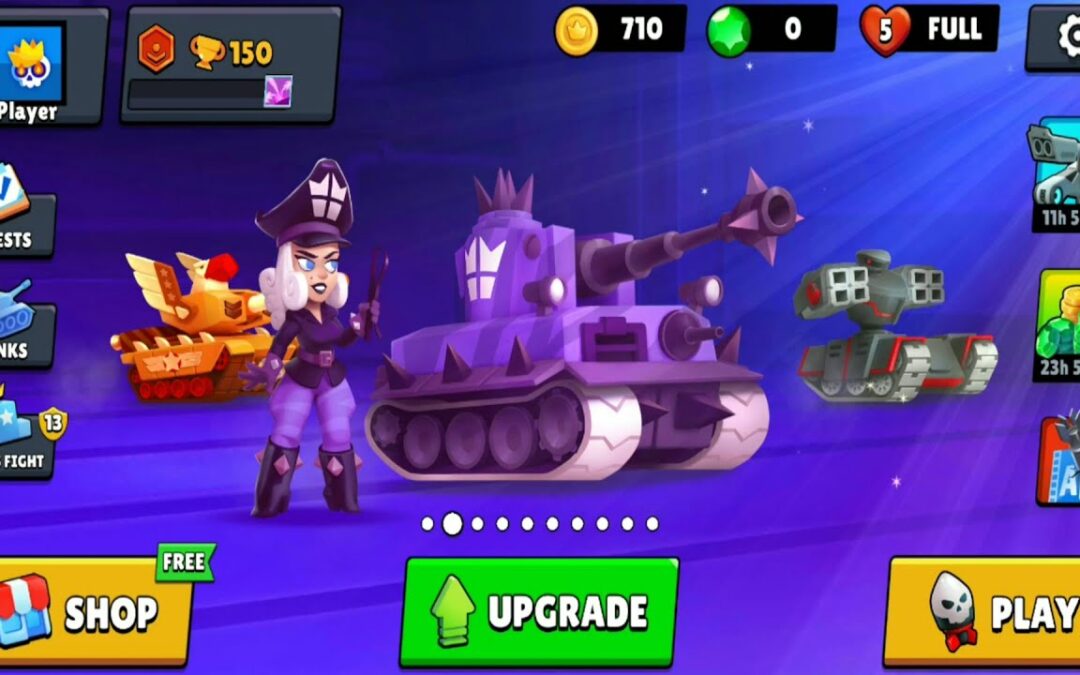Tu juego puede tener el mejor gameplay del mundo,
pero si el jugador no sabe cuántas vidas tiene, qué nivel está o si ganó,
va a sentirse más perdido que un RigidBody sin gravedad.
Ahí entra el HUD:
Heads-Up Display (o “la interfaz que siempre está en la cara del jugador”).
🧠 ¿Qué es HUD y GUI?
-
HUD: Elementos visuales del juego que informan cosas importantes.
Ej: vidas, puntaje, tiempo, barra de energía, botón de pausa. -
GUI (Graphical User Interface): Todo lo que el jugador puede ver o tocar para interactuar con el juego (HUD incluido).
En Godot, se crean usando nodos del tipo Control.
🧩 Nodos esenciales para HUD:
| Nodo | Para qué sirve |
|---|---|
Label |
Mostrar texto (puntaje, tiempo, etc.) |
TextureRect |
Mostrar imágenes o íconos |
ProgressBar |
Barras de vida o energía |
Button |
Pausa, reinicio, menú |
CanvasLayer |
Mantiene la interfaz visible siempre |
⚙️ Ejemplo básico:
➡️ Este HUD se queda siempre en pantalla, sin importar cómo se mueva la cámara.
🔧 Código típico:
Actualizar puntaje:
Mostrar el HUD solo al ganar:
Pausar el juego:
🧪 Tips rápidos:
✅ Usa CanvasLayer para que la interfaz no se mueva con el fondo
✅ Usa Anchors para posicionar en cualquier resolución
✅ Usa NinePatchRect para fondos de paneles adaptables
✅ Crea el HUD como una escena aparte e instánciala